2019 iPhone iTunes 모드 종료를 수정하는 상위 2 가지 방법

iOS 업데이트를 수행 할 때마다또는 iTunes에서 백업을 복원하면 복구 모드 인 iTunes 모드가 나타납니다. 그러나 때로는 iPhone이 iTunes 모드를 종료 할 때 실패 할 수도 있습니다. 그리고 무한 루프로 부팅을 반복하거나 iTunes 로고와 USB 케이블 스크린에 붙어있을 것입니다.
그럼 어떻게해야합니까? 걱정하지 마라,이 가이드는 당신에게 2 가지 방법을 제공 할 것이다. iPhone에서 종료 복구 모드 7/7 Plus / SE / 6s / 6s Plus / 6 / 6 Plus / 5S / 5c / 5 및 iPad 또는 iPod.
방법 1 : iTunes를 사용하여 iPhone iTunes 모드 문제 해결
이 방법을 사용하면 iPhone이 복원되고 모든 것이 제거됩니다. 그러나 데이터를 복구 할 수있는 백업이 생성됩니다.
- 컴퓨터에서 iTunes를 실행하면 iPhone이 iTunes 모드에서 빠져 나옵니다.
- iPhone과 PC를 USB 케이블로 연결하고 iTunes에서 "OK"를 누르십시오.
- iTunes 상단의 버튼 목록에서 iPhone을 선택하십시오.
- "복원"버튼을 클릭하십시오. 복원하기 전에 지시에 따라 iPhone을 백업하십시오.
- 프로세스는 몇 분이 소요될 수 있으며 백업 및 복원 프로세스가 완료되기를 기다립니다.
- iPhone이 복원 된 후 iTunes에서 "백업에서 복원"을 선택하십시오. 이렇게하면 방금 만든 백업을 선택하고 iPhone에서 복원 할 수 있습니다.
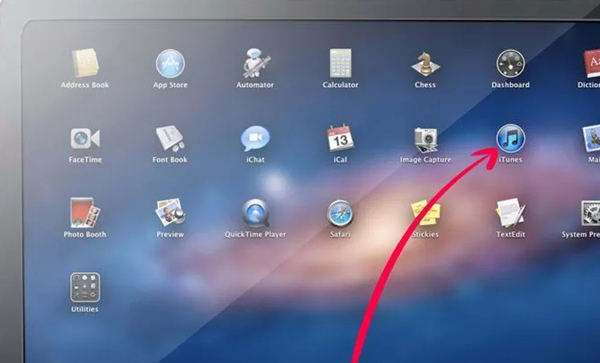
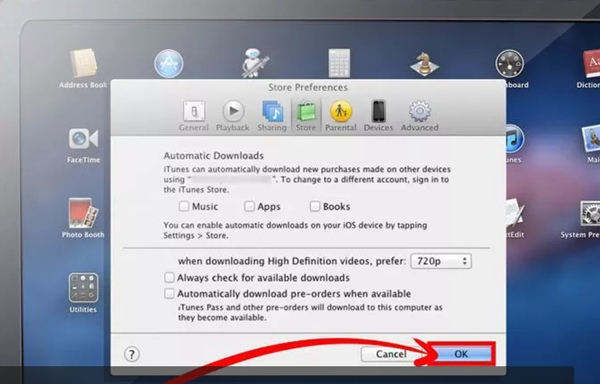
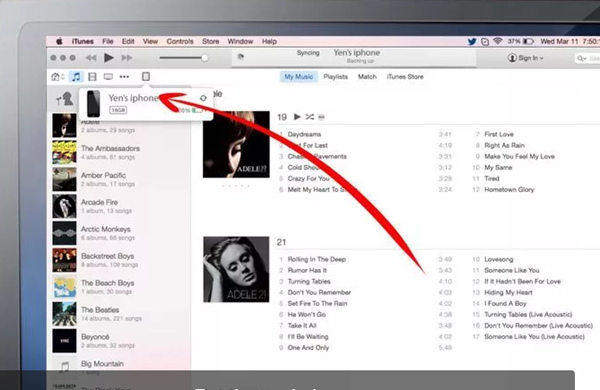
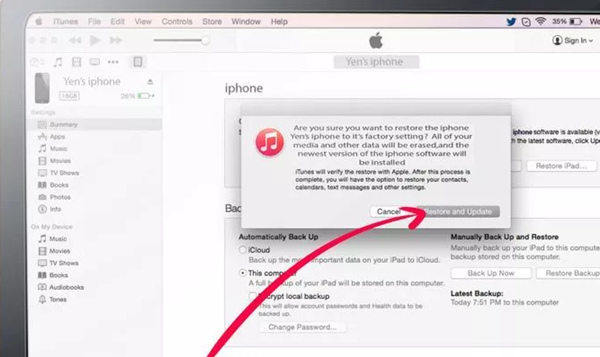


방법 2 : iTunes없이 iPhone 복구 모드 종료
경우에 따라 iTunes를 사용하는 것이iOS 10/9/8이 복구 모드를 벗어났습니다. 따라서 무료 iPhone 복구 모드 ReiBoot를 사용하는 것이 좋습니다. ReiBoot는 iOS 기기를 한 번의 클릭으로 복구 모드로 쉽게 또는 빠져 나올 수 있으며 iPhone / iPad에서 모든 종류의 화면 멈춤, iOS 걸림새 및 iTunes 버그를 수정합니다. / 데이터 손실없이 iPod touch.
이 단계에 따라 iTunes 모드를 제거하는 방법을 살펴 보겠습니다.
- Reiboot를 무료로 다운로드하고 컴퓨터에 Tenorshare ReiBoot를 설치하고 실행하십시오. iPhone / iPad / iPod touch를 USB 케이블로 컴퓨터에 연결하십시오.
- 장치가 자동으로 감지되고 강조 표시된 "복구 모드 종료"를 클릭하면 iDevice가 재부팅됩니다.


이제 장치가 복구 모드에서 벗어났습니다.
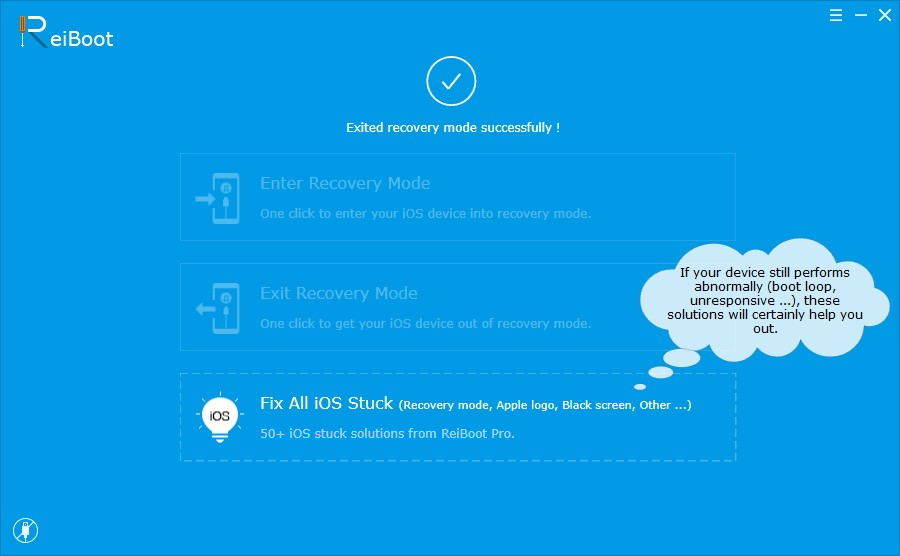
최신 iPhone 7/7 Plus를 소유하고 있고 iTunes 모드가 멈춘 상태 인 경우 Tenorshare ReiBoot에 대해 자세히 알아 보려면 iPhone 7/7 Plus를 복구 모드로 전환하는 2 가지 방법을 읽어보십시오.
이제 iPhone iTunes 모드를 종료했습니다.Tenorshare ReiBoot가 성공적으로 완료되었습니다. 또한 iTunes가없는 iPhone의 복구 모드를 벗어날 수 있습니다. 또한 iTunes를 사용하여 장치를 연결하고 복원 할 필요가 없습니다. 이제 시도해보십시오.







![Windows 10을 안전 모드로 부팅하는 2 가지 쉬운 방법 [2019 가이드]](/images/fix-windows/2-easy-ways-to-boot-windows-10-into-safe-mode-2019-guide.jpg)

